wps没保存关闭了怎么恢复数据
1、本次是以wps2019版本为例,新建一个文档。首先,确保能成功恢复文档的前提是在wps中开启了备份功能。
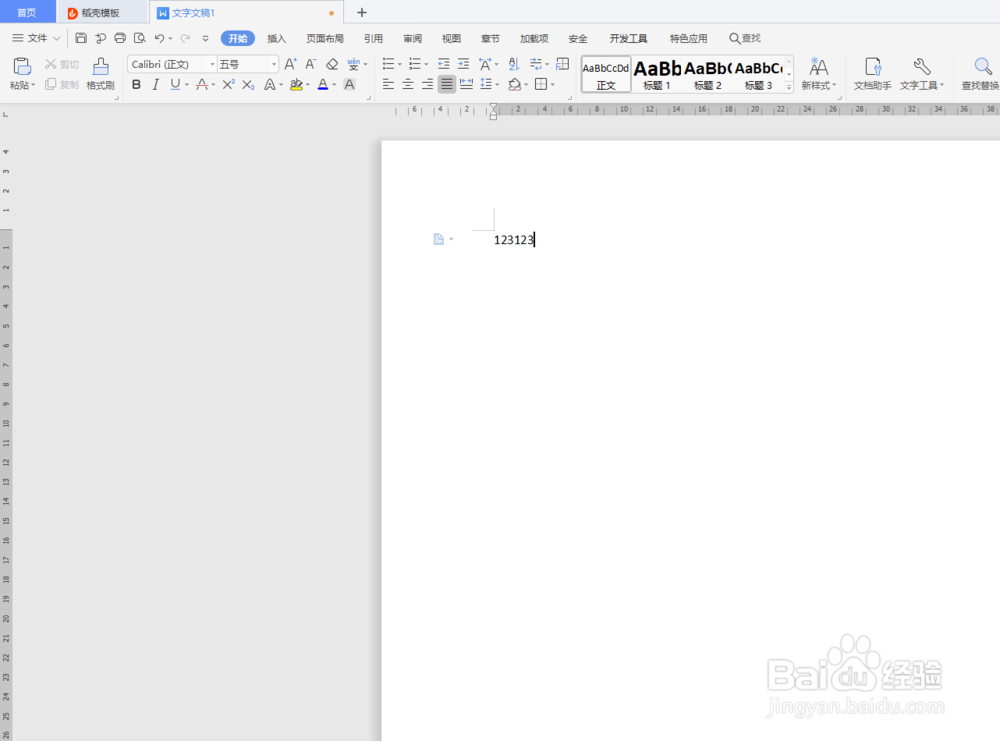
2、点击左上角的“文件”菜单选项。找到“备份与恢复”功能,用来设置文档的自动保存。

3、找到“备份中心”,这是设置文档自动备份的地方,同时未保存的文件恢复也在其中。

4、绿色框就是wps自动备份的文档文件。双击就可以点开查看。

5、在左侧找到“设置”按钮,点击。
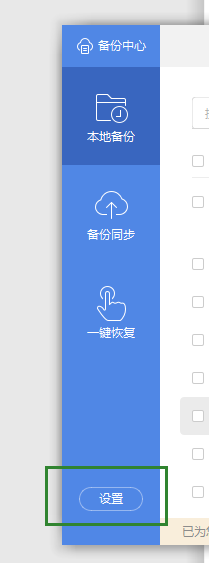
6、打开wps“备份至本地”的功能,并对下方自动备份的时间进行自定义设定,例如图中设置1分钟,就是间隔一分钟就备份一次文件。
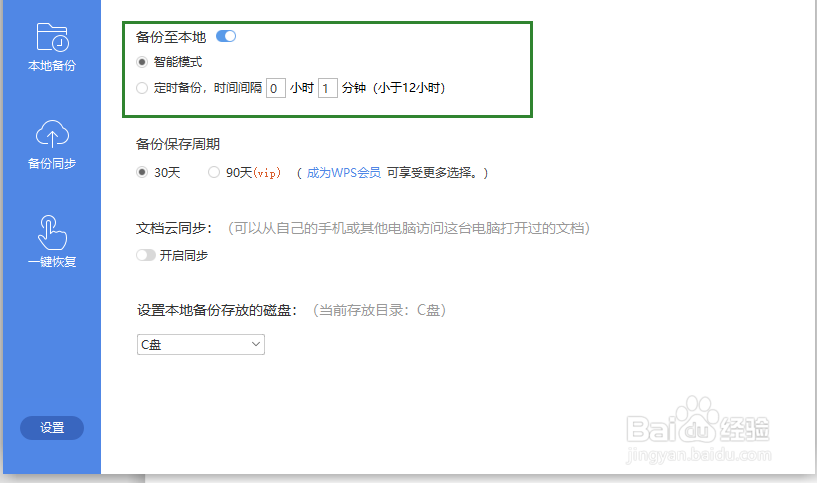
1、直接关闭刚刚新建的wps文档,选择未保存即可。
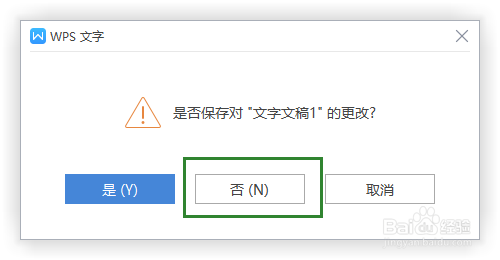
2、在刚才的“备份中心”就会找到“文字文稿”,即刚才未保存的文档内容。
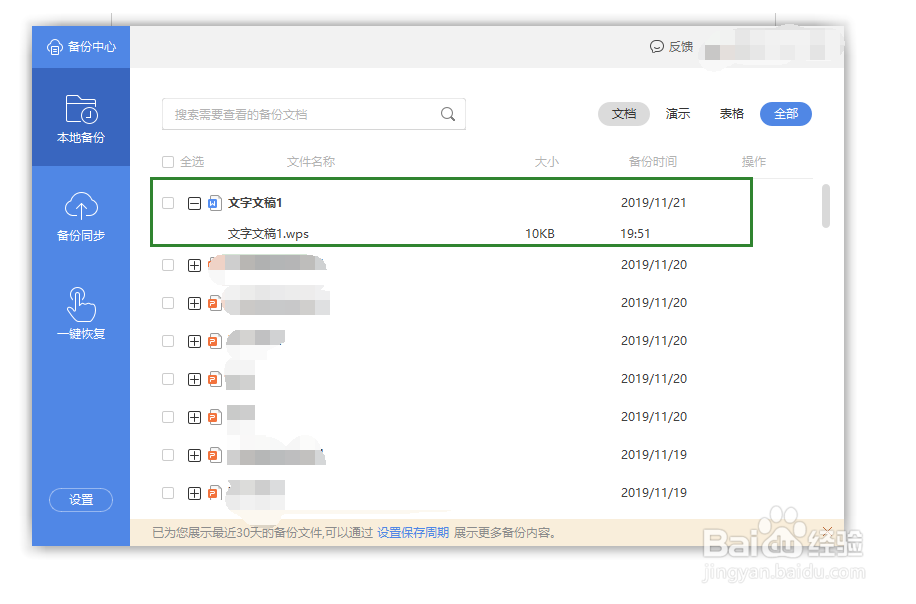
3、双击进行查看,从文件名也可以看出是备份文档。
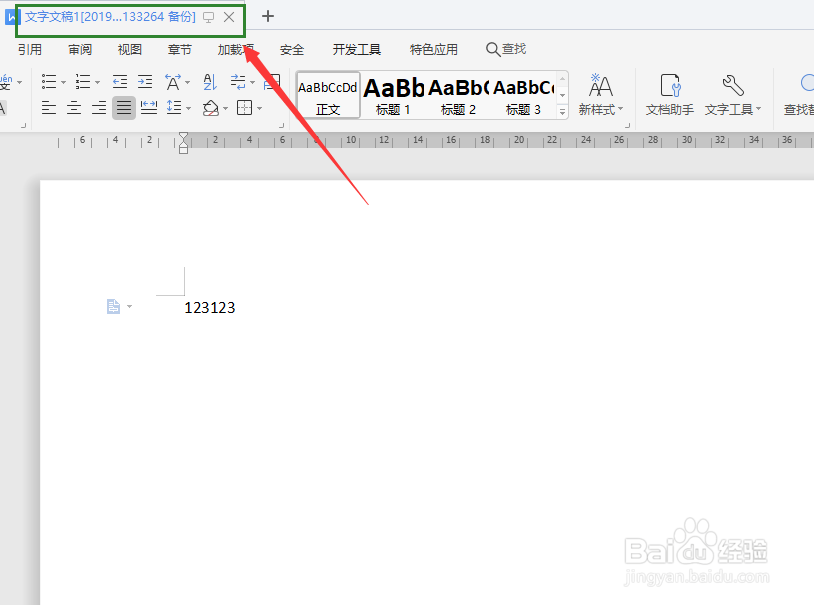
1、首先,确保能成功恢复文档的前提是在wps中开启了备份功能。
2、在wps备份中心中开启备份功能;
3、设置备份间隔时长;
4、举例对未保存的文档进行备份恢复操作。
声明:本网站引用、摘录或转载内容仅供网站访问者交流或参考,不代表本站立场,如存在版权或非法内容,请联系站长删除,联系邮箱:site.kefu@qq.com。
阅读量:86
阅读量:88
阅读量:28
阅读量:20
阅读量:36